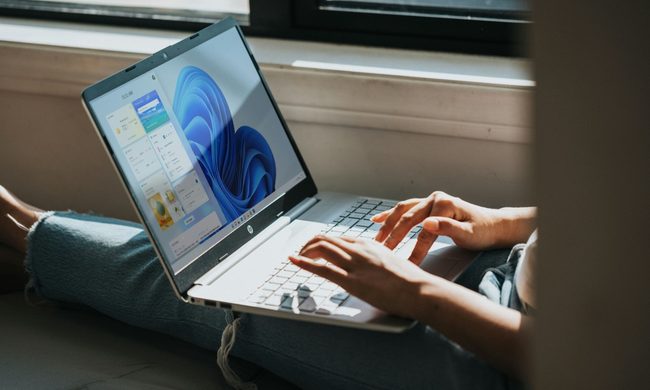¿Aún no recibes la notificación, y quieres saber si ya puedes probar el nuevo sistema operativo de Microsoft? ¿La recibiste, pero no estás seguro de dar semejante paso? ¿Qué pasa si te arrepientes? Y además, ¿siquiera cumple tu equipo los requisitos para recibir la actualización? En este artículo despejamos tus dudas acerca de los primeros pasos que hay que dar para conocer Windows 11.
Te va a interesar:
- Cinco características que me gustan de Windows 11
- Cómo descargar Windows 10 de manera gratis y legal
- Cuándo Microsoft dejará de dar soporte a Windows 10
Windows 11, que llega seis años después de su antecesor, Windows 10, ha generado múltiples expectativas, en especial porque tendrás la posibilidad de ejecutar de forma nativa las aplicaciones de Android o por la integración con la aplicación de mensajería Microsoft Teams.
¿Cómo y cuándo podrás obtener Windows 11?

Si tienes una computadora con la versión más reciente de Windows 10 y cumple con las especificaciones mínimas de hardware, estarás en condiciones de recibir Windows 11 sin costo alguno. Por lo mismo, quizá sea una buena oportunidad para actualizar tu PC a Windows 10 de manera gratuita.
Sin embargo, no todas las computadoras elegibles recibirán las actualizaciones al mismo tiempo, sino que se tratará de un proceso escalonado. La actualización comenzó el 5 de octubre de 2021, y la mayoría de los dispositivos lo tendrá a principios de 2022.
Para comprobar si tienes las actualizaciones más recientes de Windows 10 o si necesitas verificar que tu computadora es elegible para recibir el nuevo sistema operativo, debes dirigirte a Configuración > Windows Update.
¿Cuáles son los requisitos mínimos?
Aunque las computadoras con Windows 10 recibirán Windows 11 gratis, hay algunos requisitos de sistema mínimo que debe cumplir tu equipo.
| Procesador | Procesador de 1 GHz o superior con dos o más núcleos en un procesador de 64 bits compatible o un sistema en chip (SoC). |
| Memoria RAM | 4 GB de RAM |
| Almacenamiento | 64 GB o más |
| Firmware del sistema UEFI | Firmware del sistema UEFI, capacidad de arranque seguro |
| TPM | Módulo de plataforma segura (Versión 2.0) |
| Tarjeta gráfica | Gráficos compatibles con DirectX 12 / WDDM 2.x |
| Pantalla | Mayor de 9 pulgadas y con resolución HD (720p) |
| Conexión a internet | Se requiere una cuenta de Microsoft y conectividad a internet |
Si no estás seguro de que tu equipo cumple con los requisitos, Microsoft lanzó una una aplicación que comprobarla si tu PC está en condiciones de ejecutar Windows 11. Puedes descargarla desde este enlace.
¿Podrás mantener Windows 10 si no cumples con los requisitos?
Si ti computadora no cumple con los requisitos mínimos, podrá seguir funcionando sin problemas con Windows 10. Sin embargo, recuerda que Microsoft solo brindará soporte a este sistema operativo hasta el 14 de octubre de 2025. Por otro lado, ante el éxito del nuevo sistema operativo, Microsoft anunció la creación de un método oficial para instalar Windows 11 en computadoras que no son compatibles; aquí te explicamos cómo hacerlo.
¿Qué funciones perderás con Windows 11?
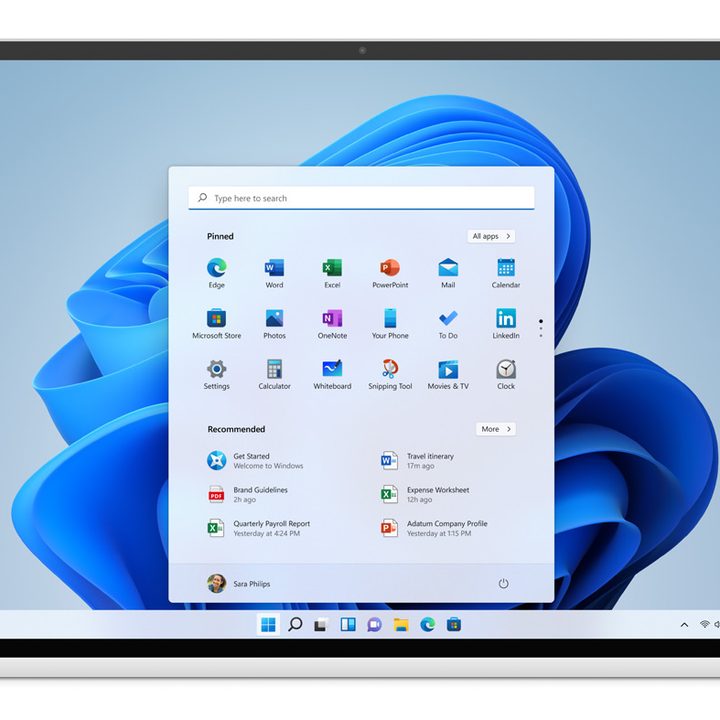
Aunque Windows 11 llega con múltiples novedades, cuando lo instales perderás muchas características emblemáticas de versiones anteriores del sistema operativo entre las que destacan:
- Cortana: no se incluirá en el arranque inicial, ni se anclará a la barra de tareas.
- Fondo escritorio: no podrás trasladarlo entre dispositivos cuando inicias sesión con una cuenta Microsoft.
- Internet Explorer: el navegador Internet Explorer será reemplazado de forma definitiva por Microsoft Edge. Este incluirá un modo IE, de utilidad para algunos escenarios.
- Noticias e intereses: se eliminará de barra de tareas. Widgets proporcionará estas funciones.
- Modo S: el modo optimizado para la seguridad y rendimiento de Windows 10 solo estará disponible para la versión Windows 11 Home.
- Skype: la opción “Reunirse ahora” de Skype será reemplazada por la app Chat, que está potenciada por Teams.
- Herramienta Recortes: aunque seguirá disponible, su diseño será similar a la app conocida en el pasado como Recortar y anotar.
- Modo tableta: se ha quitado y se incluyen nuevas funcionalidades y capacidades para las posiciones de conexión y desconexión del teclado.
- Menú de inicio: perderás las apps y sitios anclados cuando realices la actualización. No admitirá grupos y carpetas con nombre, y tampoco se puede ajustar de tamaño.
- Barra de tareas: la única ubicación permitida es la alineación en la parte inferior de la pantalla, y las apps dejarán de personalizar zonas de la Barra de tareas.
¿Podrás arrepentirte y regresar a Windows 10?
Después de actualizar a Windows 11, Microsoft te brinda un periodo 10 días para regresar a Windows 10 y conservar todos tus archivos y datos. Después de este tiempo, deberás hacer una copia de seguridad de los datos y hacer una “instalación limpia” para regresar a Windows 10.